怎么进行微软官网Windows10下载
发布时间:2021-12-14 文章来源:xp下载站 浏览: 27
|
系统软件是指控制和协调计算机及外部设备,支持应用软件开发和运行的系统,是无需用户干预的各种程序的集合,主要功能是调度,监控和维护计算机系统;负责管理计算机系统中各种独立的硬件,使得它们可以协调工作。系统软件使得计算机使用者和其他软件将计算机当作一个整体而不需要顾及到底层每个硬件是如何工作的。 小编超喜欢微软官网win10下载的系统,因为这款系统最正宗。那么微软官网win10下载方法是什么呢?相信这个问题就难倒了很多朋友啦,因为微软官网win10下载方法一直是电脑新手的心头病。今天小编就来教一教大家怎么进行微软官网win10下载。 进入百度首页的搜索栏处输入Windows 技术预览版即将面世,然后点击下面的链接进入。 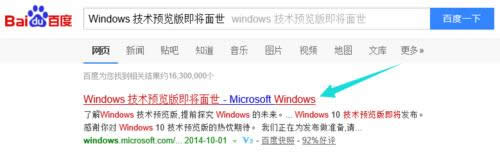 怎么进行微软官网win10下载图1 进入微软的网站以后在感谢下载技术预览版下面点击成为会员 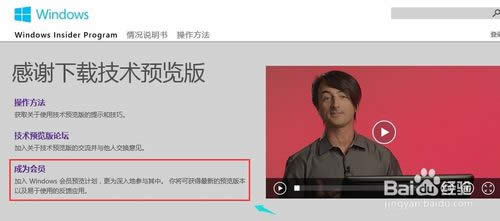 怎么进行微软官网win10下载图2 点击一下join now按钮。  怎么进行微软官网win10下载图3 使用微软相关的账号登陆上去如:MSN OUTLOOK 等等都是可以的。 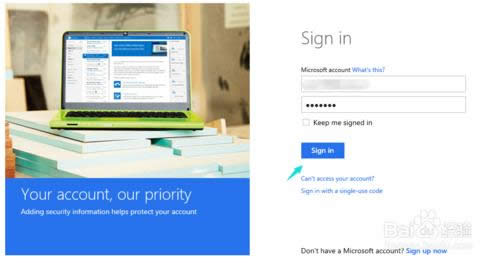 怎么进行微软官网win10下载图4 在这个界面中点击 install Technical Preview. 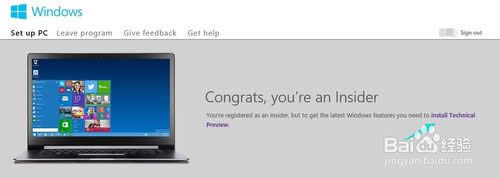 怎么进行微软官网win10下载图5 在这个英文的界面其它的不用篇它点击Get the ISO files 进入下载的界面。 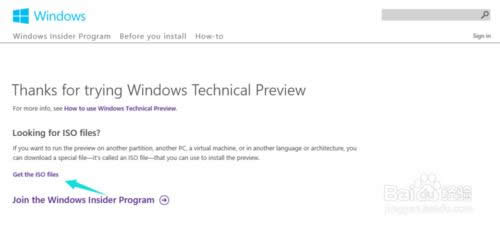 怎么进行微软官网win10下载图6 往下拉一点就可以看到产品密钥和下载的地址。 Chinese (Simplified) 64-bit (x64) Chinese (Simplified) 32-bit (x86) 这两处就是中文版的。点击 Download开始下载。 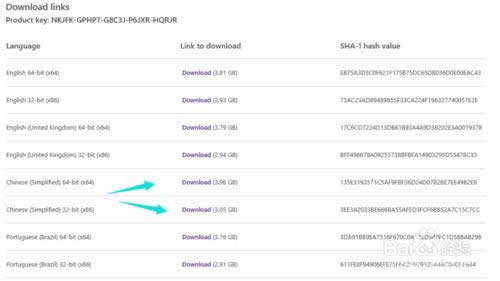 怎么进行微软官网win10下载图7 通过上述的方法,我们就可以轻松完成微软官网win10下载了,以后就不用再去网上像盲僧一样盲目寻找微软官网win10下载方法了。如果大家觉得小编给大家介绍的方法很好用,相信大家一定会分享给自己的小伙伴们的,这可是绝不外泄的方法哦。如果大家下载之后想要安装,可以参照一下电脑系统怎么重装。 系统软件一般是在计算机系统购买时随机携带的,也可以根据需要另行安装。 |
相关文章
上一篇:xp安装版系统下载办法详细说明
下一篇:给电脑做系统的图文教程(图解)

